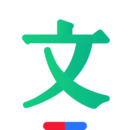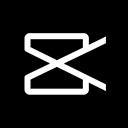在外星人Alienware 18笔记本中将win7换成win10
作者:佚名 来源:57自学网 时间:2023-03-29
外星人可以说是当今世界上最令人印象深刻的旗舰游戏品牌。除了出色的硬件性能,外星人在做工、设计和个性化方面很少有对手能与之匹敌。
外星人18就是其中的佼佼者。我们来看看如何在这款售价近4万元的旗舰级产品中将win7系统更换成win10系统。
一、给外星人Alienware 18笔记本设置U盘启动
a、首先把已经用优盘安装大师的优盘启动盘制作工具制作好的优盘插入电脑主机的usb插口,然后开机!
b、开机后刚看到开机画面时,连续按键盘上的“F12”键,会弹出一个按顺序选择启动项的窗口!
c,然后将光标移动到选中的地方,显示“USB:海量存储设备”(这里的USB设备是指选择当前正在插入的u盘)。
选择后,只需按回车键即可进入57自学网u盘启动主界面!
提示:如果您的主板不支持快捷键来启动u盘,您必须进入BIOS高级选项设置来启动u盘http://www.upandashi.com/upbios/.
二、用外星人Alienware 18笔记本安装win10系统
1.在57自学网主菜单界面,选择“03。通过方向键启动Windows_8_x64PE(新机器)”,然后回车进入PE系统。(注意:如果UEFI机器已经进入PE桌面,请跳过这一步。
03.启动Windows_8_x64PE(新机器)和02。启动Windows_2003PE(旧机)即可使用。如果电脑配置比较旧,建议使用win2003PE版本)。

2.进入PE系统后,双击桌面“PE一键系统”图标,开始一键重装系统之旅。

3.在弹出的“PE一键安装系统”窗口中,点击“打开”按钮,选择我们刚才复制到u盘“GHO”文件夹中的win10系统镜像文件。(自学网可支持ISO、GHO、WIM格式的图片文件。)

4.ISO文件加载后,选择相应的“GHO”文件,然后单击“确定”。(如果选择的文件是“GHO”,请跳过这一步)

5.选择要恢复的分区。一般默认是C: disk。然后点击“执行”。


6.接下来程序会自动完成系统安装,u盘系统安装盘制作教程到此结束。在安装过程中,计算机可能会重新启动多次。


这是在外星人Alienware 18笔记本中将win7换成win10的详细图文教程。综上所述,可以看出通过u盘加载器引导主u盘,可以更好更快的进行系统的安装和重装。有需要的用户不妨一起试试。
推荐教程:
惠普桌面如何升级到win10系统
http://www.upandashi.com/syjc/1666.html
如何用57自学网u盘安装win7系统
http://www.upandashi.com/syjc/1628.html
如何用u盘安装雨林风Win7系统
http://www.upandashi.com/syjc/1617.html
- 上一篇:win7无usb驱动键鼠用不了怎么办
- 下一篇:win11能上网但打不开网页怎么办